word2010如何添加受信任位置文件夹
1、如果word2010中为了安全设置了受错聂庋堀保护视图。则打开不受信任位置的文件夹中的word文件时会弹出提示。
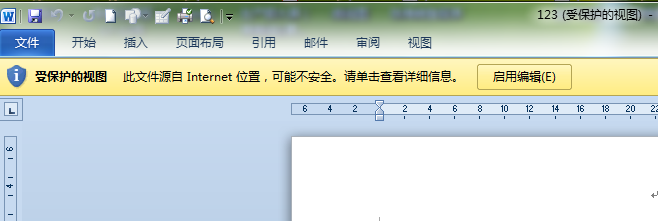
3、点击“信任中心”选项卡。

5、点击“受信任位置”选项卡。
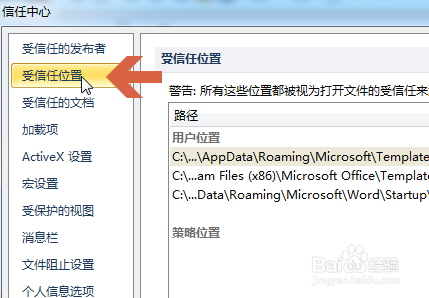
7、直接输入要添加的文件夹路径,或者点击“浏览”按钮,打开要添加的文件夹后,点击确定按钮添加。

8、还可以选择是否勾选“同时信任此位置的子文件夹”选项。
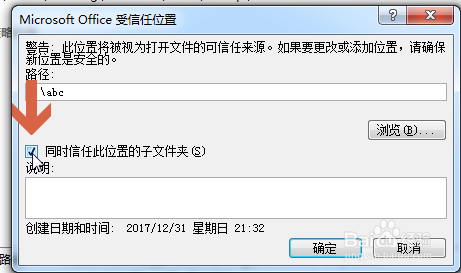
10、这样,在受信任位置列表中就会出现新添加的文件夹,打开该文件夹中的word文件就不会弹出上述提示了。

声明:本网站引用、摘录或转载内容仅供网站访问者交流或参考,不代表本站立场,如存在版权或非法内容,请联系站长删除,联系邮箱:site.kefu@qq.com。
阅读量:59
阅读量:55
阅读量:92
阅读量:95
阅读量:34